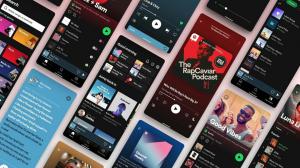Az iPadOS 17 telepítése most
Az iPadOS 17 hivatalos, és még ebben az évben megjelenik az iPad készülékeken, de mi van, ha nem tudsz olyan sokáig várni, hogy kipróbáld a kínált új funkciókat? Ez a testreszabható zárolási képernyő végül is jól néz ki.
Vannak jó hírek és vannak rossz hírek. A jó hír az, hogy van egy iPadOS 17 béta azonnal letölthető. A rossz hír? Csak azoknak a fejlesztőknek szól, akik az év későbbi kiadása előtt hoznak létre vagy frissítenek alkalmazásokat a frissítéshez. Lényegében lehetővé teszi a fejlesztők számára, hogy biztosítsák alkalmazásaik zökkenőmentes működését, ha a frissítés leesik.
A nem fejlesztők kísértést mutatnak a béta letöltésére, különösen azért, mert már nem kell fizetnie, ha regisztrált Apple fejlesztővé válhat, de ez rossz ötlet. Az első béták általában meglehetősen hibásak, és még a fejlesztők sem telepítik a frissítést a mindennapi életben használt eszközökre – és ennek jó oka van.
Mint vele iOS 17, lesz egy iPadOS 17 nyilvános béta valamikor júliusban érhető el a lelkes Apple rajongók számára, amelyek remélhetőleg egy kicsit stabilabbak lesznek, mint a fejlesztői béták. Egyelőre azonban azt javasoljuk, hogy a fejlesztői bétaverziót a fejlesztőkre bízzák.
Ezzel együtt, ha Ön Apple fejlesztő, és szeretné beszerezni az iPadOS 17-et iPad most, íme, hogyan. Ha kíváncsi az Apple legújabb iPhone frissítés, nézd meg hogyan szerezheti be az iOS 17-et most.
Amire szüksége lesz:
- Támogatott iPad, amelyen az iPadOS 16.4 vagy újabb verziója fut
- Aktív internetkapcsolat
- Apple fejlesztői fiók
A Rövid változat
- Regisztráljon Apple fejlesztőként.
- Győződjön meg arról, hogy be van jelentkezve az Apple ID azonosítójával iPaden.
- Nyissa meg a Beállítások alkalmazást.
- Koppintson az Általános elemre.
- Koppintson a Szoftverfrissítés elemre.
- Koppintson a Béta frissítések elemre.
- Koppintson az iPadOS 17 Developer Beta elemre.
- Telepítse az iPadOS 17 béta verzióját.
-
Lépés
1Regisztráljon Apple fejlesztőként

Mivel az iPadOS 17 béta csak fejlesztők számára érhető el, az első lépés az, hogy regisztráljon Apple Developerként, ha még nem tette meg. Ez egyszerűen megtehető a Apple fejlesztői portál, és az előző évekkel ellentétben nem kell fizetnie, ha Apple Developer lesz.
Ha Ön már regisztrált Apple-fejlesztő, kihagyhatja ezt a lépést.

-
Lépés
2Győződjön meg arról, hogy be van jelentkezve az Apple ID azonosítójával iPaden
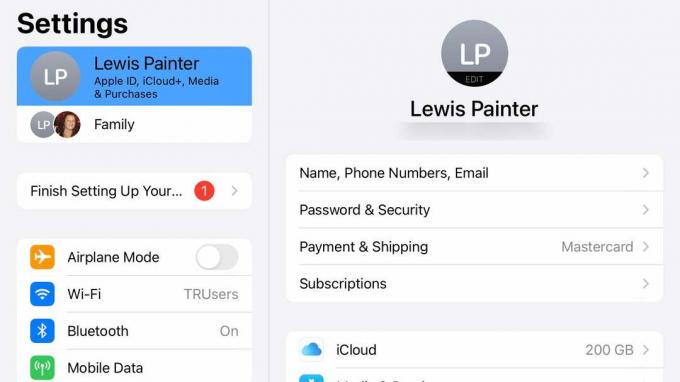
Ha már regisztrált Apple-fejlesztő, a következő lépés annak ellenőrzése, hogy a fejlesztőhöz kapcsolt Apple ID-je az, amelyik bejelentkezett az iPad készülékére. Ezt egyszerűen megteheti, ha megnyitja a Beállítások alkalmazást, és megérinti a nevét az oldal tetején.
Arról is érdemes meggyőződni, hogy iPadOS 16.4-es vagy újabb verziója fut, ahogy az Apple nemrégiben leegyszerűsítette a béta folyamatot, és többé nem kellett bétaprofilokat telepítenie, mint az előzőnél fejlesztői béták.
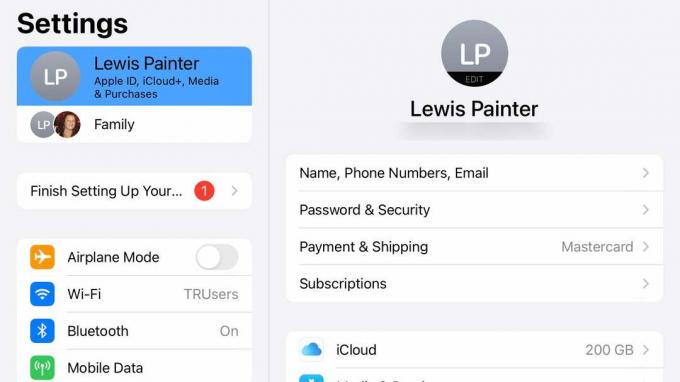
-
Lépés
3Nyissa meg a Beállítások alkalmazást
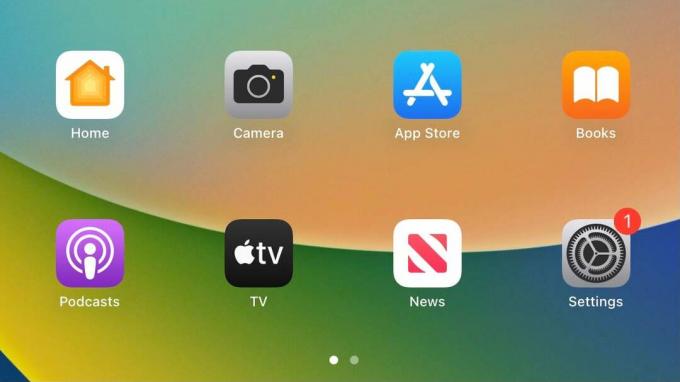
Miután az Apple ID-t összekapcsolta, és az iPadOS legújabb verzióját futtatja, ideje elkezdeni az iPadOS 17-re való frissítést. Az első lépés a Beállítások alkalmazás megnyitása (a mechanikus fogaskerékkel ellátott ikon).
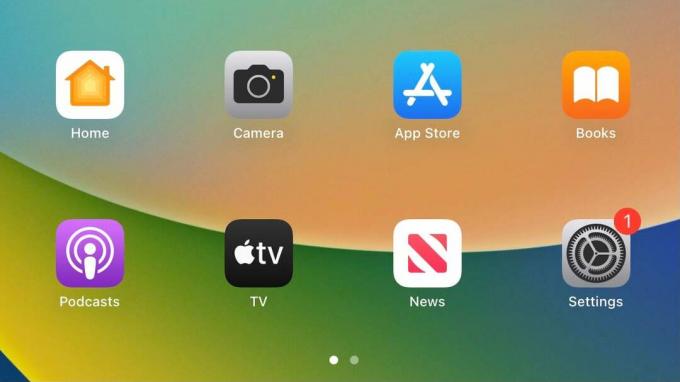
-
Lépés
4Koppintson az Általános elemre
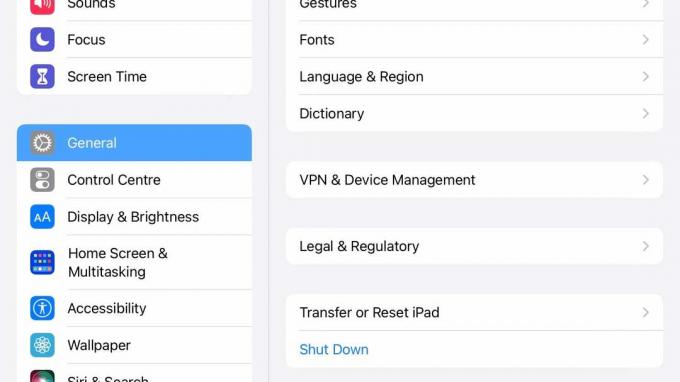
A Beállítások alkalmazásban érintse meg az Általános elemet a bal oldali menüben.
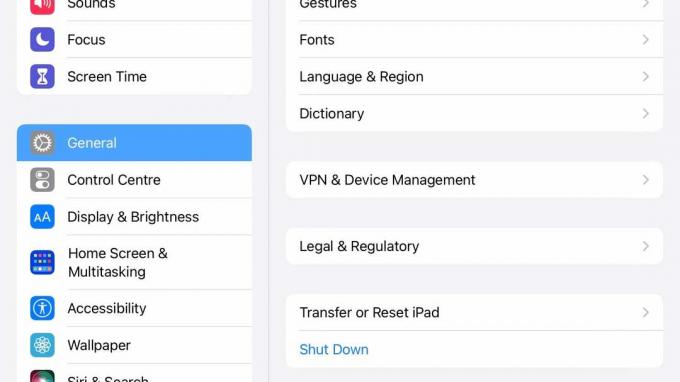
-
Lépés
5Koppintson a Szoftverfrissítés elemre
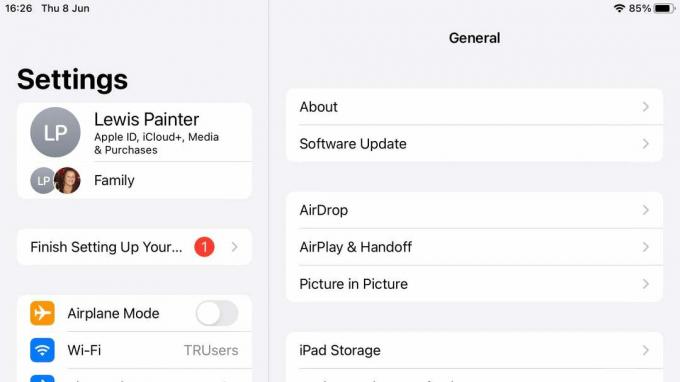
Az Általános oldalon a következő lépés a Szoftverfrissítés megérintése.
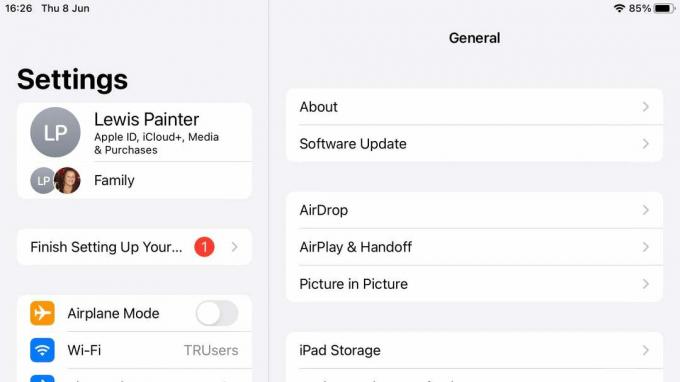
-
Lépés
6Koppintson a Béta frissítések elemre
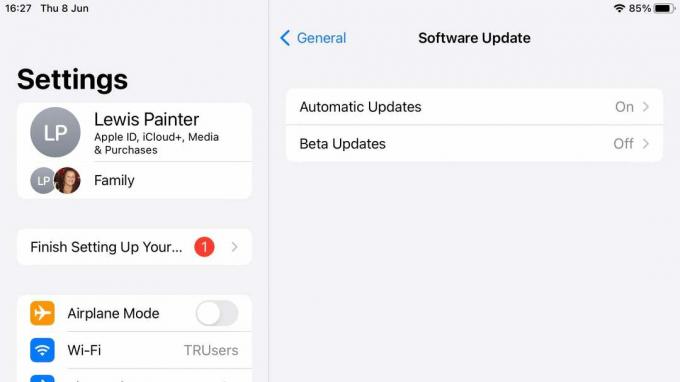
Ha minden rendben ment eddig a pontig, akkor az Automatikus frissítések alatt egy új opciót kell látnia, amely a Béta frissítések nevet kapta. Ha látja, koppintson rá. Ha nincs ott, ellenőrizze, hogy az Apple ID megfelelően van-e összekapcsolva az iPaddel, és az iPadOS 16.4 vagy újabb verziót futtatja.
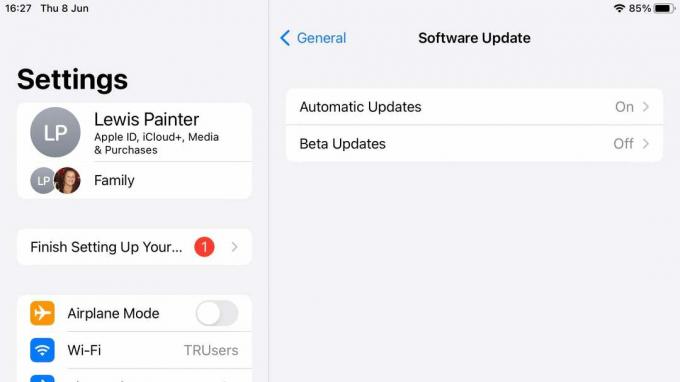
-
Lépés
7Koppintson az iPadOS 17 Developer Beta elemre
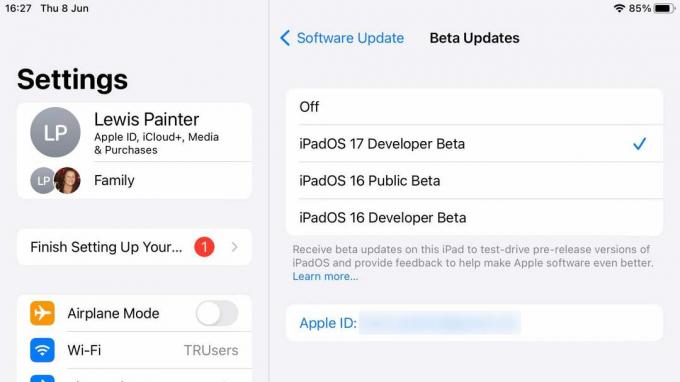
Most látnia kell a telepíthető béta szoftverek listáját – esetünkben az iPadOS 17 Developer Beta, az iPadOS 16 Public Beta és az iPadOS 16 Developer Beta. Győződjön meg arról, hogy az iPadOS 17 Developer Beta van kiválasztva, és koppintson a bal felső sarokban visszafelé.
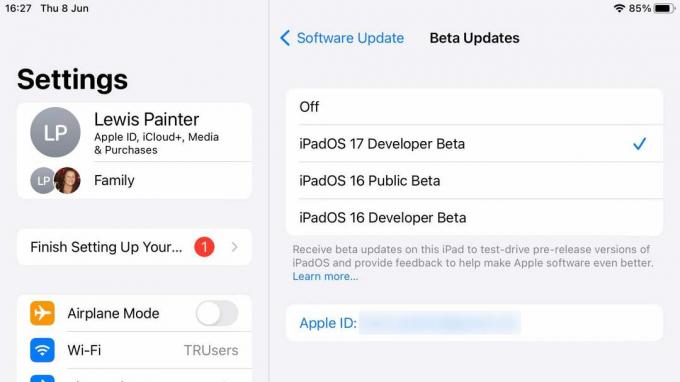
-
Lépés
8Telepítse az iPadOS 17 béta verzióját
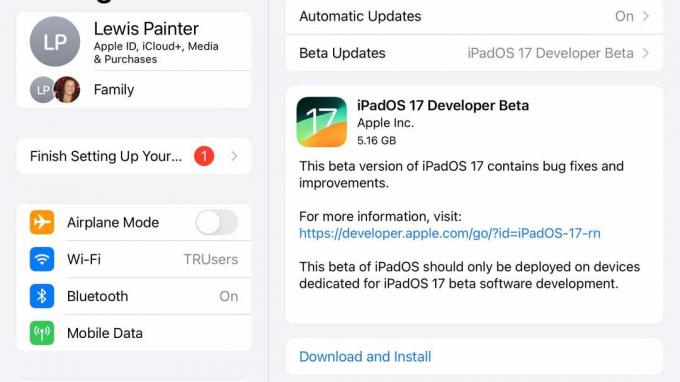
Most visszatérve a fő Szoftverfrissítés menübe, látnia kell egy lehetőséget az új iPadOS 17 Developer Beta letöltésére és telepítésére. Egyszerűen érintse meg a Letöltés és telepítés elemet a folyamat elindításához, amely az internet sebességétől és az iPad feldolgozási teljesítményétől függően 5-20 percig tarthat.
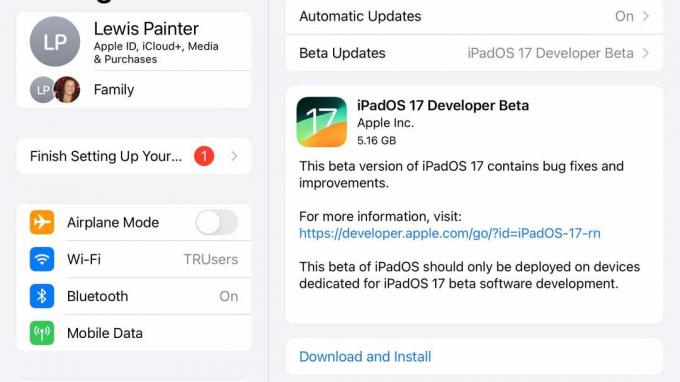
Hibaelhárítás
Ellenőrizze, hogy az 1. lépésben regisztrált Apple Developer fiókhoz társított Apple ID-vel jelentkezett-e be, és hogy iPadOS 16.4 vagy újabb verziója fut-e iPadjén. Utolsó lehetőségként próbálja meg újraindítani iPadjét, hogy a frissítés megjelenjen.
Talán tetszene…

Az iMessage alkalmazások letöltése iPhone-ra és iPadre

Az iOS 17 telepítése most
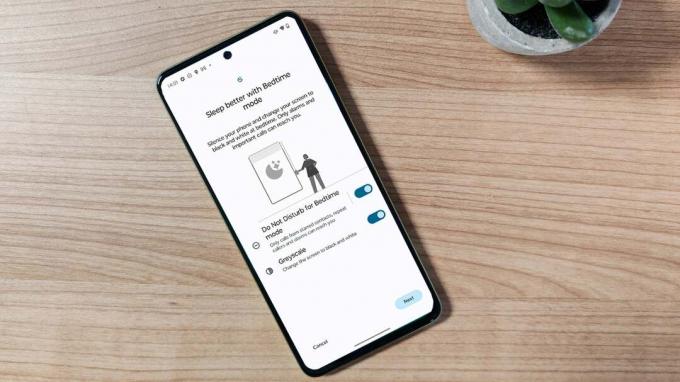
Az Alvásidő mód használata Androidon

Alkalmazásikonok módosítása Google Pixelen

Az eSIM aktiválása és használata Androidon

A Shelf kikapcsolása OnePlus és Oppo telefonokon
Miért bízunk az újságírásunkban?
A 2003-ban alapított Trusted Reviews célja, hogy olvasóinknak alapos, elfogulatlan és független tanácsokat adjon a vásárlással kapcsolatban.
Ma havonta több millió felhasználónk van a világ minden tájáról, és évente több mint 1000 terméket értékelünk.